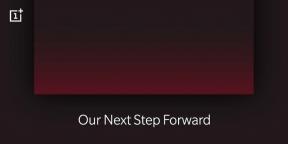Fix: Tiny Tina's Wonderlands kan inte ansluta till servern
Miscellanea / / June 28, 2022
Gearbox Software och 2K Games kom med ett action-rollspelande first-person shooter-videospel som heter 'Tiny Tina's Wonderlandsi mars 2022. Spelet har släppts för alla större spelplattformar som Windows, PS4, PS5, Xbox One och Xbox Series X/S. Även om titeln redan har fått många positiva recensioner på flera plattformar, verkar det som att vissa spelare står inför Tiny Tina's Wonderlands Kan inte ansluta till servern fråga ganska ofta.
Nu, om du också är ett av offren för att stöta på samma problem kan du följa denna felsökningsguide helt för att lösa det. För att vara specifik med nätverksfelet, kan Tiny Tina's Wonderlands-spelare stöta på detta problem mest på grund av felet på serversidan. Det betyder att när spelare försöker få kontakt med andra spelare online eller bara loggar in i spelet, kan spelet inte hitta en matchning för flerspelarläget.
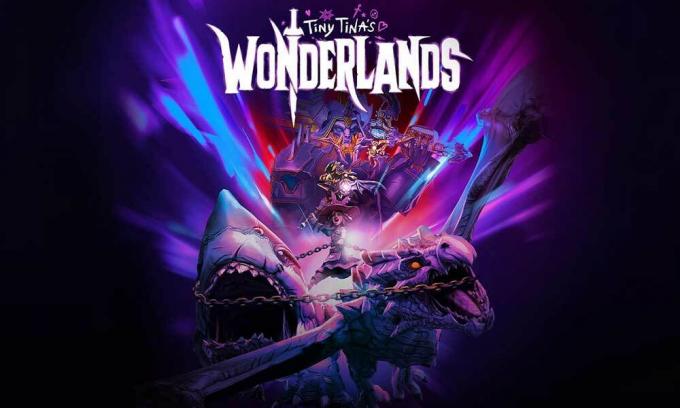
Sidans innehåll
-
Fix: Tiny Tina's Wonderlands kan inte ansluta till servern
- 1. Kontrollera serverstatus
- 2. Kontrollera din Internetanslutning
- 3. Ström Slå på din Wi-Fi-router
- 4. Uppdatera Tiny Tina's Wonderlands
- 5. Verifiera och reparera spelfiler
- 6. Inaktivera antivirus- eller säkerhetsprogram tillfälligt
- 7. Använd LAN Play Session
- 8. Installera om spelet
Fix: Tiny Tina's Wonderlands kan inte ansluta till servern
Detta fel hindrar spelare från att komma in i matchningsprocessen och därför fastnar spelarna endast för sololäget. Som nämnts är chansen stor att ShiFT-servrar på något sätt har problem med den tekniska aspekten. Medan problem med internetanslutningen, problem med spelfiler etc kan vara andra möjliga orsaker. Även om det inte finns något att göra så mycket i slutet, kan du utföra några av de lösningar som nämns nedan som borde hjälpa.
1. Kontrollera serverstatus
Först och främst bör du prova att kontrollera serverstatusen för spelet Tiny Tina's Wonderlands genom att besöka den officiella ShiFT Status Twitter hantera. Tja, det är ett av de vanligaste problemen bland online-multiplayer-spel att stöta på serveranslutningsfel, multiplayer som inte fungerar, matchmaking-problem och mer. Oavsett om spelservern har problem på grund av det överbelastade antalet aktiva spelare eller inte, kan serveroptimeringen eller skalningen också vara en anledning.
Om du nu får serveranslutningsfelet konsekvent med flerspelarläget kan du kontrollera serverstatusen. Om det i fallet är ett serverstopp eller avbrott i det ögonblicket, se till att vänta i minst ett par timmar och försök sedan spela spelet igen. Lyckligtvis, om servern är i drift kan du följa nästa metod.
Annonser
2. Kontrollera din Internetanslutning
Du bör alltid kolla efter internetanslutningen i din ände om den är tillräckligt snabb och stabil eller inte. Ibland kan den dåliga och instabila internetanslutningen besvära dig mycket. Om du använder ett trådlöst nätverk kan du prova att använda ett trådbundet (ethernet) nätverk för att kontrollera problemet.
3. Ström Slå på din Wi-Fi-router
Det rekommenderas att du gör en strömcykel på din Wi-Fi-router för att uppdatera nätverksfelet från routersidan. Stäng bara av routern och koppla bort strömadaptern från routern. Vänta ett par minuter och sätt tillbaka strömadaptern i routern. Se nu till att slå PÅ routern för att söka efter problemet igen.
4. Uppdatera Tiny Tina's Wonderlands
Om du inte har uppdaterat ditt Tiny Tina's Wonderlands-spel på ett par veckor, se till att leta efter den senaste uppdateringen och sedan installera densamma (om tillgänglig). Att göra det:
För Steam:
Annonser
- Öppna Ånga klient > Gå till Bibliotek > Klicka på Tiny Tina's Wonderlands från den vänstra rutan.
- Den kommer automatiskt att söka efter den tillgängliga uppdateringen. Om det finns en uppdatering tillgänglig, se till att klicka på Uppdatering.
- Det kan ta lite tid att installera uppdateringen > När du är klar, se till att stänga Steam-klienten.
- Slutligen, starta om din dator för att tillämpa ändringarna och försök sedan starta spelet igen.
För Epic Games Launcher:
- Öppna Epic Games Launcher > Gå över till Bibliotek.
- Klicka nu på ikonen med tre prickar Tiny Tina's Wonderlands.
- Se till att Automatisk uppdatering alternativet är påslagen.
Läs mer:Fixa Tiny Tina's Wonderlands Low FPS Drops på PC | Öka prestanda
5. Verifiera och reparera spelfiler
Ibland kan en skadad eller saknad spelfil på datorn orsaka flera problem med spelserverns anslutning. Du bör reparera spelfiler för att leta efter problemet. Att göra så:
Annonser
För Steam:
- Lansera Ånga > Klicka på Bibliotek.
- Högerklicka på Tiny Tina's Wonderlands från listan över installerade spel.
- Klicka nu på Egenskaper > Gå till Lokala filer.

- Klicka på Verifiera integriteten för spelfiler.
- Du måste vänta på processen tills den är klar.
- När du är klar, starta bara om din dator.
För Epic Games Launcher:
- Öppna Epic Games Launcher > Klicka på Bibliotek.
- Klicka på ikon med tre punkter av Tiny Tina's Wonderlands.
- Klicka på Kontrollera och det börjar verifiera spelfilerna.
- Vänta tills processen är klar och starta om startprogrammet.
6. Inaktivera antivirus- eller säkerhetsprogram tillfälligt
Se till att tillfälligt inaktivera antivirusprogrammet och brandväggssystemet på datorn manuellt för att kontrollera om serveranslutningsproblemet fortfarande stör dig eller inte. Chansen är möjlig att ditt antivirusprogram aggressivt blockerar alla pågående anslutningar. Att göra detta:
- Klicka på Start meny > Skriv brandvägg.
- Välj Windows Defender brandvägg från sökresultatet.
- Klicka nu på Slå på eller av Windows Defender-brandväggen från den vänstra rutan.

- En ny sida öppnas > Välj Stäng av Windows Defender-brandväggen (rekommenderas inte) alternativ för både Inställningar för privata och offentliga nätverk.

- När du har valt, klicka på OK för att spara ändringar.
- Slutligen, starta om datorn.
På samma sätt måste du stänga av Windows-säkerhetsskyddet också. Följ bara stegen nedan:
- Tryck Windows + I nycklar för att öppna Windows-inställningar meny.
- Klicka på Uppdatering och säkerhet > Klicka på Windows säkerhet från den vänstra rutan.

- Klicka nu på Öppna Windows Security knapp.
- Gå till Virus- och hotskydd > Klicka på Hantera inställningar.

- Se sedan till att Stäng av de Realtidsskydd växla.
- Om du uppmanas, klicka på Ja att gå vidare.
7. Använd LAN Play Session
Berörda Tiny Tina's Wonderlands-spelare kan uppleva serveranslutning eller problem med flera spelare i plattformsoberoende. Det kan hända på grund av plattformsoberoende anslutning och du bör försöka undvika plattformsoberoende spelalternativ för att kontrollera om problemet fortfarande kvarstår eller inte. Under tiden kommer vi att föreslå att PC-spelare ska använda LAN-sessioner snarare än vanliga onlinelägen. Att göra så:
- Först måste du ladda ner och installera gratis Radmin app på din PC.
- Öppna sedan Radmin-appen > Gå till Nätverk meny.
- Du måste välja Skapa ett nytt nätverk.
- När du skapa en ny session, se till att starta Tiny Tina's Wonderlands.
- Gå till inställningar meny > Välj LAN Spela alternativ.
- Äntligen kan du gå med i LAN-sessionen som har skapats av Radmin-appen.
8. Installera om spelet
Om i fallet, ingen av metoderna fungerade för dig, se till att avinstallera och installera om Tiny Tina's Wonderlands-spelet på datorn. Ibland kan det finnas ett problem i de installerade spelfilerna som bara kan åtgärdas genom att installera om spelet. Att göra så:
För Steam:
- Öppna Ånga klient > Gå till Bibliotek.
- Högerklicka på Tiny Tina's Wonderlands från den vänstra rutan.
- Klicka på Avinstallera och följ instruktionerna på skärmen för att slutföra det.
- När du är klar, se till att stänga Steam och starta om datorn.
- Slutligen, starta Steam och installera spelet igen.
För Epic Games Launcher:
- Öppna Epic Games Launcher > Gå över till Bibliotek.
- Klicka nu på ikonen med tre prickar Tiny Tina's Wonderlands.
- Klicka på Avinstallera och vänta på att processen ska slutföras.
- När du är klar stänger du startprogrammet och startar sedan om datorn för att tillämpa ändringar.
- Slutligen öppnar du startprogrammet och installerar sedan om Tint Tina's Wonderlands-spelet igen.
Det är det, killar. Vi antar att den här guiden var till hjälp för dig. För ytterligare frågor kan du kommentera nedan.